

IT知識の貯蔵庫
googleAdSenseを使ってみる-ステップ2-コードのはりつけ
前回googleAdSenseの申し込みをしたのですが、1次審査の結果がくるまで次のステップには進めません。
一次審査の結果到着までとりあえず待つかぁ、と思いながらメールチェックしたらもう来てた(^_^;対応早いですね。
メールの開始方法のリンクをクリックしてリンクを開きます。リンク先に管理画面にログインするリンクがあります
リンクを開くと規約が表示されますので「はい…」を選択して「AdSenseアカウントに移動」をクリック
ホーム画面が表示されます。「広告の設定」タブに移動すると黄色い枠で説明が表示されるので、それに従って「新しい広告ユニット」をクリックします。
新しい広告ユニットを作成します。ココでも黄色い枠の説明に従って設定していけば問題ないと思います。
「保存してコードを取得」をクリック。
広告コードが表示されます。このコードをコピーしてホームページのコードの任意の場所に貼付けます。
今回はwordpressのheader.phpに貼付けました。
貼付けたらheader.phpをアップロードしてブラウザで確認してみましょう。
空間ができてますので、多分これでOK。
あとは2次審査の結果を待ちましょう!
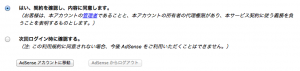
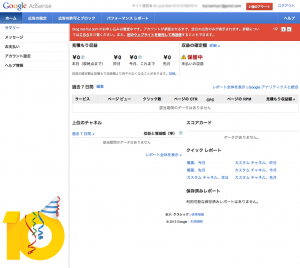

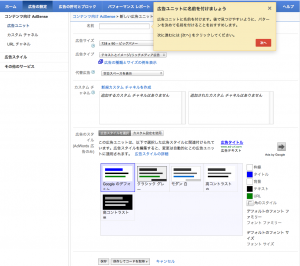
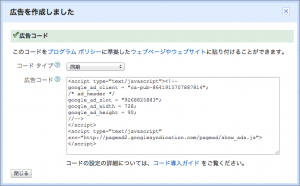
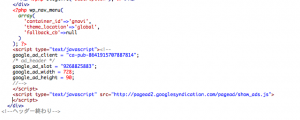


[…] GoogleAdsenseのコードはりつけをして二次審査の結果待ちでしたが、無事に広告が表示され始めました(^_^) […]